تحكم في يوم عملك مع LeechBlock
إنتاجية ثعلب النار مجانية التعليقات / / March 17, 2020
 يمكنك أن تحسب بدقة مقدار يومك يتم امتصاصه في فراغ الوقت يوتيوب ، الفيسبوك ، وغيرها من مواقع إدمان الوقت المهدرة؟
يمكنك أن تحسب بدقة مقدار يومك يتم امتصاصه في فراغ الوقت يوتيوب ، الفيسبوك ، وغيرها من مواقع إدمان الوقت المهدرة؟
يحدث ذلك للجميع ، وتجلس وتبدأ في كتابة رسالة بريد إلكتروني إلى مديرك عندما تلاحظ رسالة من زميل في العمل مرتبطة بفيديو قط نينجا مضحك أو كوميدي. قبل أن تعرفها ، شاهدت أول مرة وانتقلت إلى ستة آخرين ، ويذهب هناك ساعتان كان يجب أن يكون وقت العمل. المحلول؟؟ LeechBlock!
قم بتثبيت LeechBlock لمتصفح فايرفوكس
1.يزور ال صفحة إضافة موزيلا الرسمية لـ LeechBlock و انقرأضف إلى فايرفوكس.
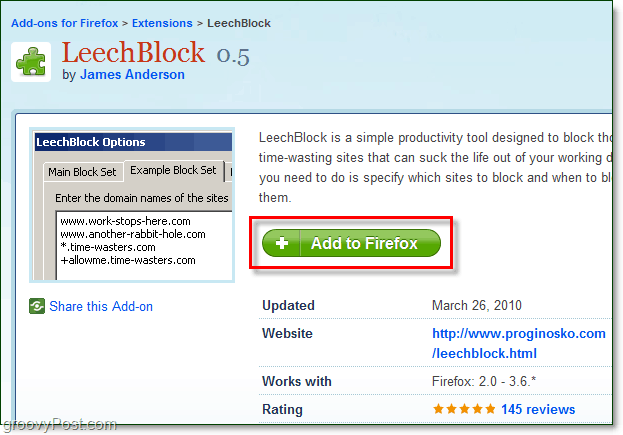
2. يجب أن تظهر النافذة المنبثقة لتثبيت البرنامج. المتاحة مرة واحدة، انقر تثبيت الآن.
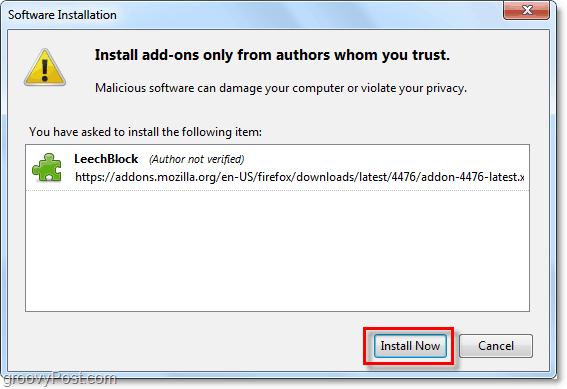
3. بمجرد اكتمال التثبيت ، ستحتاج إلى ذلك أعد تشغيل Firefox قبل أن تتمكن من استخدام LeechBlock.
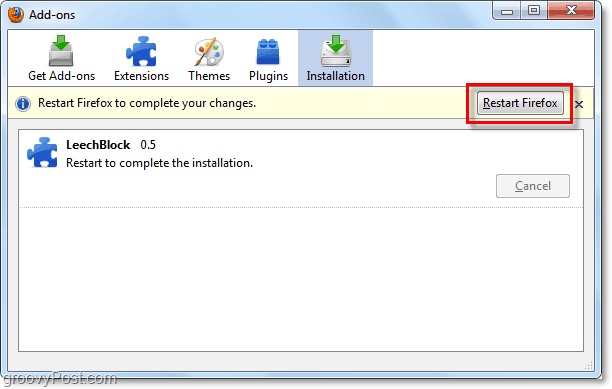
كيفية تكوين واستخدام LeechBlock
4. بعد الانتهاء من تثبيت Firefox وإعادة تشغيله ، سيظهر خيار LeechBlock جديد في أدوات القائمة المنسدلة. أول مكان تذهب إليه هو LeechBlock> خيارات.
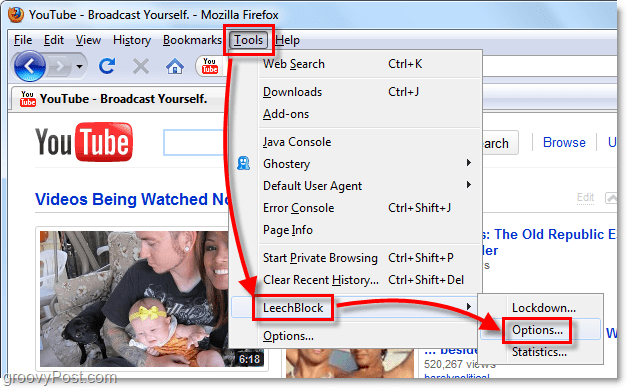
5. في قائمة الخيارات ، يقوم LeechBlock بعمل شيء رائع ويضعك في المكان المناسب الذي تحتاج إليه لبدء إعداده. ضمن مجموعة الكتل 1> ما يمنع أدخل اسمًا لمجموعة المواقع هذه. أحب تسمية مجموعاتي وفقًا لنوع الوسائط التي يشتمل عليها كل موقع ، لذلك اتصلت به في هذا المثال
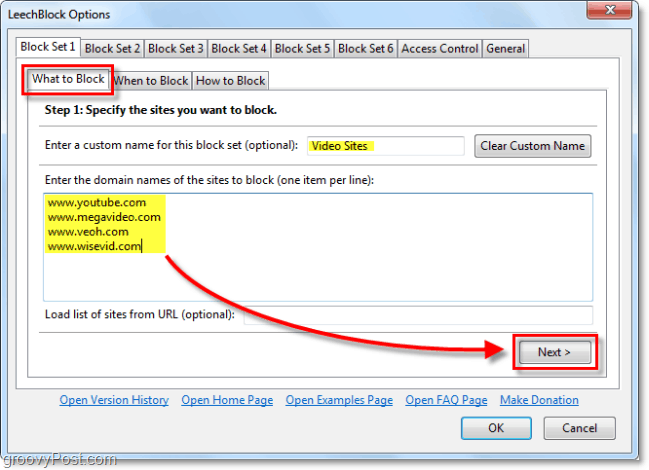
6. في علامة التبويب التالية ، ستختار متى يمنع. يمكن أن يصبح هذا الجزء صعبًا بعض الشيء ، ولكن هناك أربعة خيارات بشكل أساسي.
- أ. أدخل وقتًا من اليوم تريد فيه حجب مواقع الويب تمامًا
- ب. قم بتعيين حد زمني لمدة استخدام مواقع الويب هذه
- ج. قم بتعيين مجموعة من الساعات خلال اليوم تكون فيها مواقع الويب محدودة الوقت
- د. حظر هذه المواقع لساعات محددة من اليوم وحد زمني عليها بعد ذلك
بالنسبة لي ، الخيار C يعمل بشكل أفضل. في لقطة الشاشة أدناه ، قمت بتعيين الخيارات لجهاز كمبيوتر العمل الخاص بي بحيث يتم تحديد مدة استخدام هذه المواقع خلال أسبوع العمل لمدة 15 دقيقة لكل ساعتين تمر. سيعطيني هذا السيناريو وقتًا كافيًا لمشاهدة التغطية الإخبارية أو مقطع فيديو تعليمي ، ولكن لن يسمح لي بإضاعة الوقت في lolcats وغيرها من الهراء.
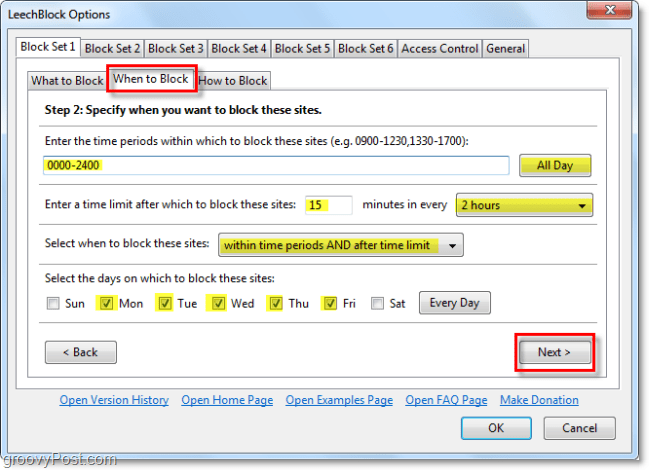
7. في علامة التبويب الأخيرة ، تختار كيفية منع. في المربع العلوي ، اكتب في عنوان موقع ويب التي تريد إعادة توجيهك إليها كلما قمت بزيارة موقع من قائمة الحظر الخاصة بك خلال ساعات مقيدة أو عند نفاد المهلة. بالنسبة لي ، كان هذا بلا تفكير ، لقد أعدت توجيه جميع متصفحاتي للانتقال إليها مباشرة https://www.groovypost.com. :)
أدناه ، هناك أربعة مربعات اختيار. بشكل افتراضي ، يجب عليك التحقق منفعليًا حظر الصفحات على هذه المواقع بمجرد إدخال الفترة الزمنية أو تجاوز الحد الزمني و أيضا التحقق مناحسب الوقت المستغرق في هذه المواقع فقط عندما تكون علامة تبويب المتصفح نشطة. المربعان الأوسطان التاليان عليك أن تقرر بنفسك ما هو الأفضل ، ولكن إذا حددت كلاهما لن تتمكن من ضبط إعدادات LeechBlock حتى لم تعد في الإطار الزمني المحظور ، كذلك حذر.
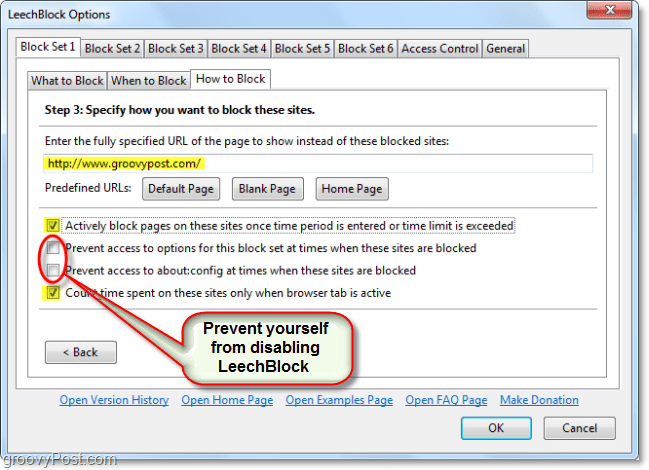
8. لنفترض أنك تعمل على جدول زمني متقطع ولا تريد تعيين نطاق زمني محدد مسبقًا بحيث تكون المواقع محدودة. في هذه الحالة ، يمكنك استخدام ميزة تأمين LeechBlock. أولاً ، قم بإعداد قائمة مواقع الويب الخاصة بك في قائمة الخيارات ، ولكن غادر ال متى يمنع التبويب فارغ. التالي ، من Firefox انقرأدوات> LeechBlock> Lockdown.
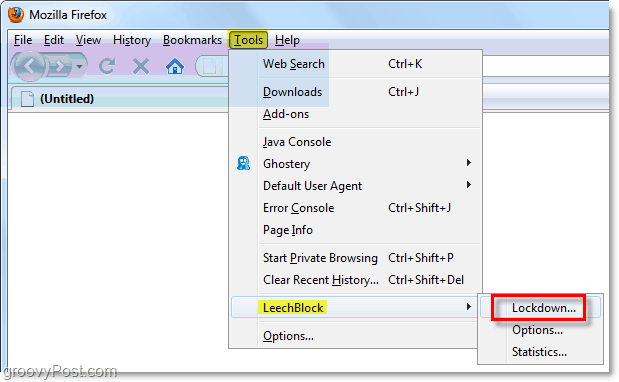
9. في النافذة المنبثقة Lockdown تحديد أ مقدار الوقت تريد إغلاق كل مجموعة من مواقع الويب. يبدأ التأمين في الثانية صحافةحسنا لذا تأكد من الانتهاء من أي شيء تحتاج إلى إكماله من قبل النقر عليه. في مثالي ، أحظر ثلاث مجموعات مختلفة من مواقع الويب لمدة 3 ساعات ، بدءًا من الآن!
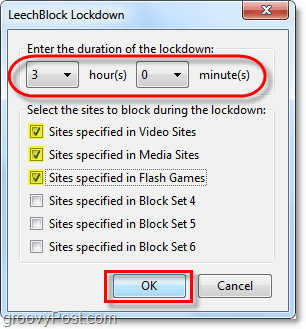
بشكل عام ، LeechBlock هي أداة رائعة لتوفير الوقت توفر المزيد من التخصيص والميزات أكثر من أي أداة أخرى لتوفير الوقت.
الجانب السلبي الوحيد لـ LeechBlock هو أنه متاح فقط لمتصفح Firefox ، لذلك إذا كنت مثلي و لديك العديد من المتصفحات المثبتة ، فلا يزال يتعين عليك ممارسة قدر لائق من قوة الإرادة.


